Samsungのスマホをもっとつまらなく見せる7つの簡単な方法

高価なSamsung Galaxyを、市場に出回っている他のスマートフォンと全く同じ見た目にする必要はありません。少し手を加えるだけで、より個性的でスタイリッシュ、そして個性的なスマートフォンに仕上げることができます。
Androidデバイスには多くのプリインストールアプリが搭載されており、中には便利なものもありますが、多くは不要で不要なものばかりです。幸いなことに、ADBを使えば、どんなAndroidアプリでも無条件にアンインストールできます。
ADBは、Androidデバイスをより細かく制御できる強力なツールセットです。ADBはAndroid開発者向けに設計されていますが、Androidアプリをアンインストールするのにプログラミングの知識は必要ありません。
ADBでAndroidアプリをアンインストールする
ADB(Android Device Bridge)は、コンピューターからAndroid上でコードを実行できるツールです。ADBはコマンドラインの力を活かし、様々な可能性を広げます。また、クリップボードの転送、アプリのリモートインストール、そしてもちろんアンインストールといった簡単なタスクにもADBを活用できます。
ADBを使ったアプリのアンインストールにはルート権限は不要で、一度コツをつかめば非常に簡単です。システムアプリやブロートウェアを含むほぼすべてのアプリをアンインストールできるだけでなく、ワイヤレスデバッグ経由でリモートからアプリをアンインストールすることもできます。
ADB はコードを介してデバイスと通信するため、アプリをアンインストールするには、アプリの一般的なブランド名ではなく、アプリの完全なパッケージ名を参照する必要があります (たとえば、Facebook ではなく「com.facebook.katana」のようになります)。
パッケージ名は開発者が勝手に変更するもののように聞こえるかもしれませんが、実際にはADBを使えばアプリのパッケージ名を簡単に見つけることができます。パッケージ名がわかれば、たった1つのコマンドでアプリを完全にアンインストールできます。
Androidデバイスからアプリをアンインストールする前に、コンピューターにADBをインストールする必要があります。ADBをダウンロードし、コンピューターのADBフォルダにあるターミナルを起動することでインストールできます。ターミナルを使用してコンピューターにADBをインストールする方法もあります。
https://developer.android.com/tools/releases/platform-tools?hl=viADBはWindows、Mac、Linuxで利用できます。Linuxユーザーであれば、ターミナルを使ってアプリをインストールする方法についての説明はおそらく必要ないかもしれません。他のプラットフォームでは、Windowsの場合はScoop、Macの場合はHomebrewを使ってADBをインストールできます。これら2つのコマンドラインインストーラーを使えば、ターミナルを使ってアプリをインストールできます。
Windowsコンピューターを例に説明します。Scoopをインストールしたら、コマンドプロンプトからコマンド1つでADBをインストールできます。
スタート メニューで cmd を検索してコマンド プロンプトを起動し、以下のコマンドを入力してキーボードのEnter キーを押します。
scoop install adbScoopはADBを自動的にダウンロードしてインストールします。依存関係が不足している場合は、Scoopがインストールの許可を求めます。Yと入力してEnterキーを押すと、インストールが許可されます。
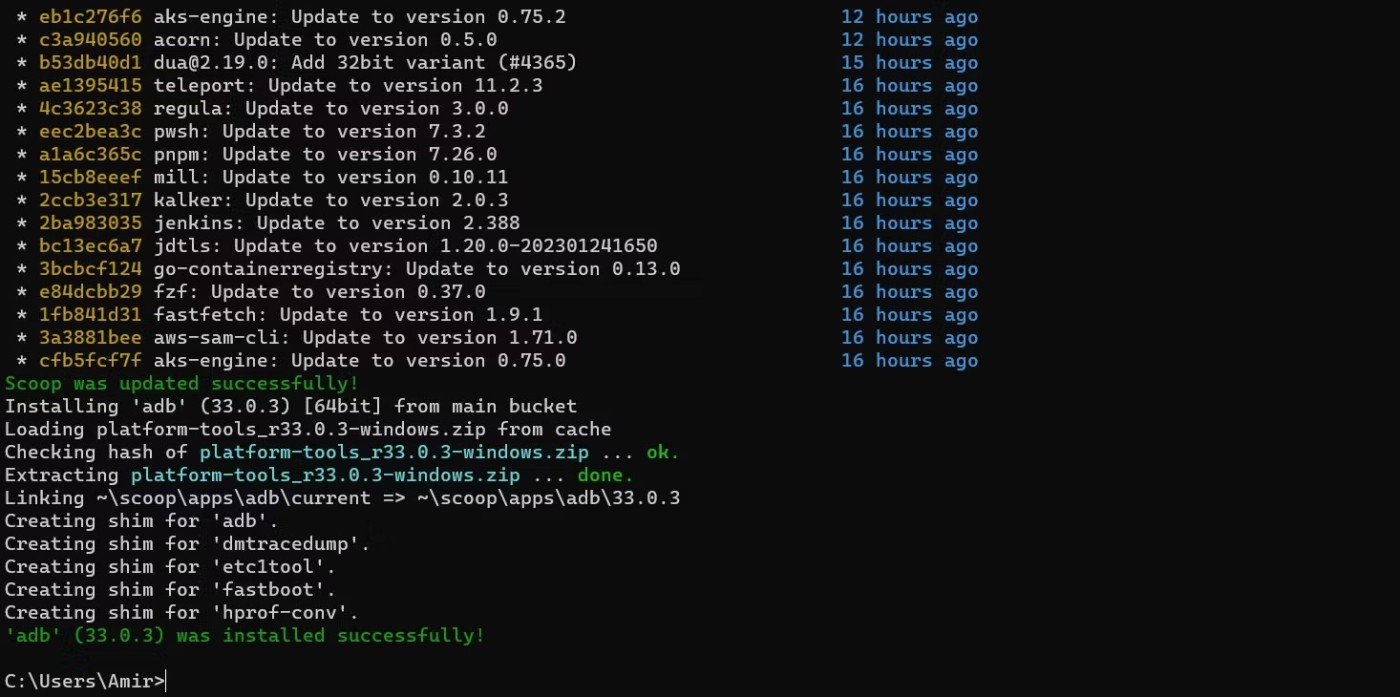
これでADBがインストールされ、使用できるようになります。ADBのパッケージ名はHomebrewとLinuxで異なります。MacでHomebrewを使ってADBをインストールするには、以下のコマンドを実行してください。
brew install android-platform-toolsLinux では以下を使用できます:
sudo apt-get install android-tools-adbもちろん、AndroidデバイスでADBを使用するには、USBデバッグを有効にする必要があります。これにより、USBケーブルまたはワイヤレスでデバイスに接続できるようになります。
スマートフォンの場合は、USBケーブルを使ってパソコンに接続するのが最も簡単です。Android TVボックスのような据え置き型のデバイスの場合は、ADBを使ったワイヤレスデバッグをお試しください。
どの接続方法を選択した場合でも、ターミナルで以下のコマンドを実行すると、接続されているデバイスのリストを取得できます。
adb devices
このコマンドは、USB 経由で接続されたデバイスのシリアル番号と、ワイヤレス接続のローカル IP アドレスを表示します。
ほとんどのアプリはシンプルなラベルを持っていますが、Androidはアプリのラベルを使ってアプリを識別しません。2つのアプリに同じラベルが付けられていたらどうなるでしょうか?混乱を避けるため、Androidはアプリを識別するために固有のパッケージ名を使用します。例えば、Googleマップはアプリリストでは「マップ」と表示されますが、実際の名前はcom.google.android.apps.mapsです。
幸いなことに、同じターミナルウィンドウでADBを使ってアプリのパッケージ名を見つけることができます。ADBがデバイスに接続されたら、以下のコマンドを実行してADBシェルに入ります。
adb shell点滅しているインジケーターの横にデバイス名が表示されます。次に、以下のコマンドを実行して、Androidデバイスにインストールされているすべてのパッケージのリストを取得します。
pm list packages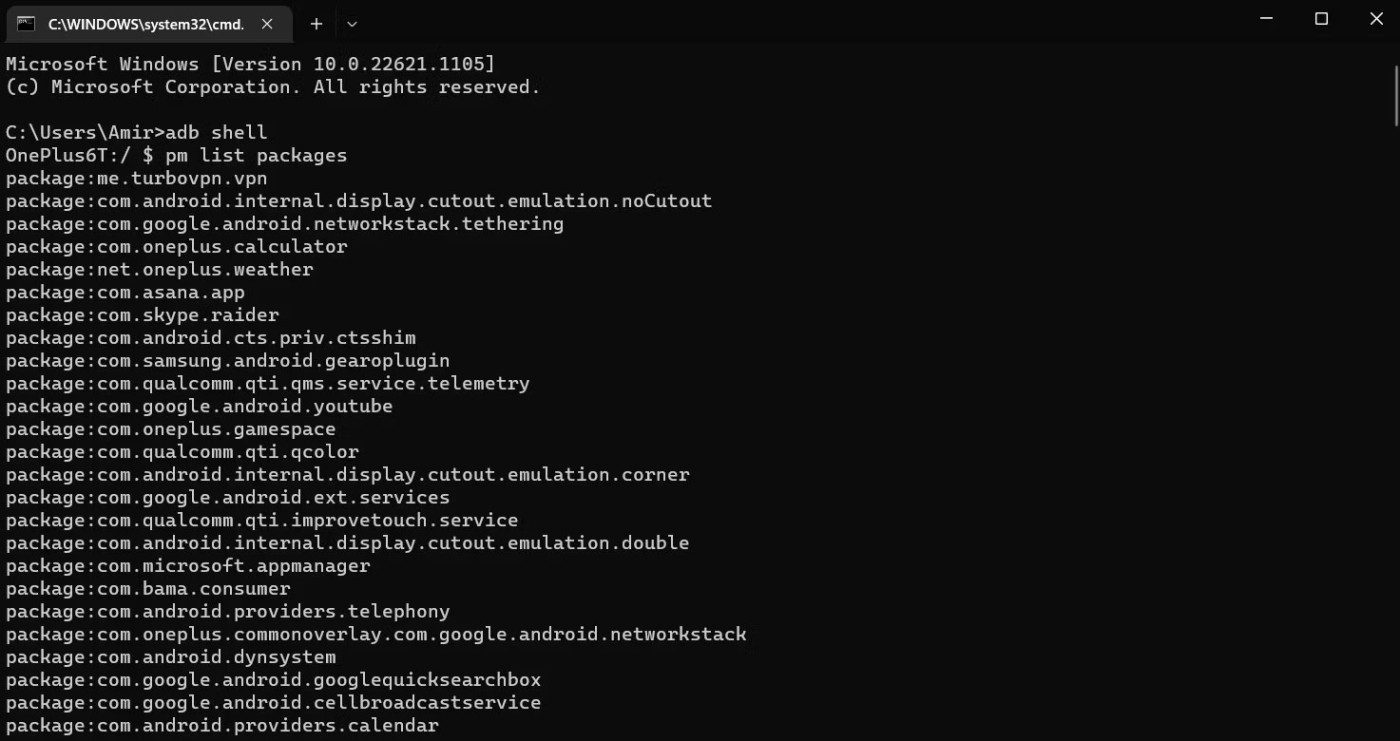
ADBパッケージマネージャーを呼び出して、Androidデバイスにインストールされているすべてのパッケージを一覧表示してください。このリストの長さ、そして聞いたこともないようなパッケージも含まれていることから、デバイスには知らないうちに多くのアプリがインストールされていることが分かります。これらのほとんどは、Androidデバイスを静かに動作させ続けるバックグラウンドシステムアプリです。
警告:
リストされているAndroidパッケージはADBを使用してアンインストールできますが、必ずしもアンインストールする必要はありません。これらのアプリのほとんどはシステムの動作に不可欠であり、アンインストールするとデバイスの機能に影響する可能性があります。システムアプリは、何をすべきか理解している場合のみアンインストールしてください。
Android デバイスにインストールされているパッケージの完全なリストは理解を深めるのに役立ちますが、特定のアプリのパッケージ名を検索してもあまり効果的ではありません。
以下のコマンドを使用して結果をフィルタリングできます。
pm list packages |grep chrome
このコマンドは、パッケージリストをフィルタリングし、chromeという名前のパッケージのみを表示します。chromeをアプリケーション名または開発者名に置き換えると、そのアプリケーションのパッケージが見つかります。
アプリのパッケージ名がわかったので、アプリは完全にあなたの手に委ねられました。まだADBシェルを使っている場合は、「exit」と入力してEnterキーを押してシェルを終了してください。その後、以下のコマンドにパッケージ名を入力して実行してください。
adb uninstall com.spotify.lite
このコマンドは、接続されたAndroidデバイスからSpotify Liteをアンインストールします。com.spotify.liteをアンインストールしたいアプリのパッケージ名に置き換えてください。ADBがSuccessを出力した後、アプリは削除されます。
上記のコマンドは、現在のユーザーに対してのみアプリをアンインストールするようシステムに要求することに注意してください。スマートフォンをルート化しない限り、すべてのユーザーからアプリをアンインストールする方法はありません。
システムアプリをアンインストールすると、デバイスが動作しなくなる可能性がありますので、確実にアンインストールできるアプリのみをアンインストールしてください。Gmail、Google Play Music、Google Play Moviesなどのアプリは安全にアンインストールできますが、Google Playストアやそれに関連するファイルは絶対に削除しないでください。特定のアプリをアンインストールした後にスマートフォンの動作が不安定になった場合は、Google Playストアから再インストールするか、スマートフォンを工場出荷時設定にリセットしてください。
メーカーによっては、簡単に無効にできるブロートウェアやシステム アプリが少数しか搭載されていない携帯電話もあれば、ユーザーが削除したり無効にしたりできないサードパーティ アプリが搭載されている携帯電話もあります。
Androidユーザーはオープンソースという性質上、より自由な環境にありますが、それでもセキュリティ上の制限がいくつかあります。Androidデバイスでは、システムアプリやプリインストールアプリのほとんどをアンインストールするには、特別な手順が必要です。ADBはこの制限を回避できるツールです。結局のところ、Androidはあなたのスマートフォンであり、あなた自身が自由にコントロールできるべきです。上記の手順に従えば、Androidスマートフォンをルート化することなく、不要なアプリを削除できます。
ADBを使ってAndroidアプリをアンインストールする最大の利点は、デバイスをルート化する必要がないことです。デバイスを接続し、アプリのパッケージ名を見つけて、アンインストールコマンドを実行するだけです。これで、使い方はお分かりいただけたと思います。不要なアプリや不要なアプリとはおさらばです!
高価なSamsung Galaxyを、市場に出回っている他のスマートフォンと全く同じ見た目にする必要はありません。少し手を加えるだけで、より個性的でスタイリッシュ、そして個性的なスマートフォンに仕上げることができます。
iOS に飽きて、最終的に Samsung の携帯電話に切り替えましたが、その決定に後悔はありません。
iPhone で DNS を変更するか、Android で DNS を変更すると、安定した接続を維持し、ネットワーク接続速度を向上させ、ブロックされた Web サイトにアクセスできるようになります。
携帯電話の最も性能の低いカメラがクリエイティブな写真撮影の秘密兵器になるとは、多くの人は予想していなかったでしょう。
自動クリックアプリケーションを使用すると、ゲームをプレイしたり、デバイスで利用可能なアプリケーションやタスクを使用したりするときに、多くの操作を行う必要がなくなります。
ニーズに応じて、既存の Android デバイスで Pixel 専用の機能セットを実行できるようになる可能性があります。
修正には必ずしもお気に入りの写真やアプリを削除する必要はありません。One UI には、スペースを簡単に回復できるオプションがいくつか含まれています。
スマートフォンの充電ポートは、バッテリーを長持ちさせるためだけのものだと、多くの人が考えています。しかし、この小さなポートは、想像以上にパワフルです。
決して効果のない一般的なヒントにうんざりしているなら、写真撮影の方法を静かに変革してきたヒントをいくつか紹介します。
新しいスマートフォンを探しているなら、まず最初に見るのは当然スペックシートでしょう。そこには、性能、バッテリー駆動時間、ディスプレイの品質などに関するヒントが満載です。
Emojimix アプリケーションは、2 つの絵文字を組み合わせて、これまで見たことのない絵文字を作成し、ユーザーの希望に応じてユニークな絵文字を作成します。
Samsung の携帯電話で Digital Wellbeing をチェックして、1 日のうちで携帯電話にどれだけの時間を無駄にしているかを確認してください。
偽の通話アプリケーションは、気まずい、望ましくない状況を避けるために、自分の電話から通話を作成するのに役立ちます。
以前は iOS ユーザーが iPhone で Locket Widget を使用できましたが、新しい Locket Widget アプリには Android バージョンがあります。
Apple の緊密なエコシステムにもかかわらず、Android スマートフォンを Apple TV の信頼できるリモコンに変えている人もいます。
高価なSamsung Galaxyを、市場に出回っている他のスマートフォンと全く同じ見た目にする必要はありません。少し手を加えるだけで、より個性的でスタイリッシュ、そして個性的なスマートフォンに仕上げることができます。
iOS に飽きて、最終的に Samsung の携帯電話に切り替えましたが、その決定に後悔はありません。
ブラウザ上のAppleアカウントのウェブインターフェースでは、個人情報の確認、設定の変更、サブスクリプションの管理などを行うことができます。しかし、さまざまな理由でサインインできない場合があります。
iPhone で DNS を変更するか、Android で DNS を変更すると、安定した接続を維持し、ネットワーク接続速度を向上させ、ブロックされた Web サイトにアクセスできるようになります。
「探す」機能が不正確になったり、信頼できなくなったりした場合は、いくつかの調整を加えることで、最も必要なときに精度を高めることができます。
携帯電話の最も性能の低いカメラがクリエイティブな写真撮影の秘密兵器になるとは、多くの人は予想していなかったでしょう。
近距離無線通信は、デバイス同士が通常数センチメートル以内の近距離にあるときにデータを交換できる無線技術です。
Appleは、低電力モードと連動して動作する「アダプティブパワー」を導入しました。どちらもiPhoneのバッテリー寿命を延ばしますが、その仕組みは全く異なります。
自動クリックアプリケーションを使用すると、ゲームをプレイしたり、デバイスで利用可能なアプリケーションやタスクを使用したりするときに、多くの操作を行う必要がなくなります。
ニーズに応じて、既存の Android デバイスで Pixel 専用の機能セットを実行できるようになる可能性があります。
修正には必ずしもお気に入りの写真やアプリを削除する必要はありません。One UI には、スペースを簡単に回復できるオプションがいくつか含まれています。
スマートフォンの充電ポートは、バッテリーを長持ちさせるためだけのものだと、多くの人が考えています。しかし、この小さなポートは、想像以上にパワフルです。
決して効果のない一般的なヒントにうんざりしているなら、写真撮影の方法を静かに変革してきたヒントをいくつか紹介します。
新しいスマートフォンを探しているなら、まず最初に見るのは当然スペックシートでしょう。そこには、性能、バッテリー駆動時間、ディスプレイの品質などに関するヒントが満載です。
他のソースからiPhoneにアプリケーションをインストールする場合は、そのアプリケーションが信頼できるものであることを手動で確認する必要があります。確認後、アプリケーションはiPhoneにインストールされ、使用できるようになります。

















